|
首先下载并解压LPCXpresso54608 SDK开发包,然后打开KEIL uVision IDE。
注意:您必须至少具有uVision版本5.22.0.0才能使用该开发板
在开始使用uVision之前,我们必须确保已经安装了相关的软件包,使得LPCXpresso54608开发板可以正常工作。
选择工具栏上的Pack Installer。
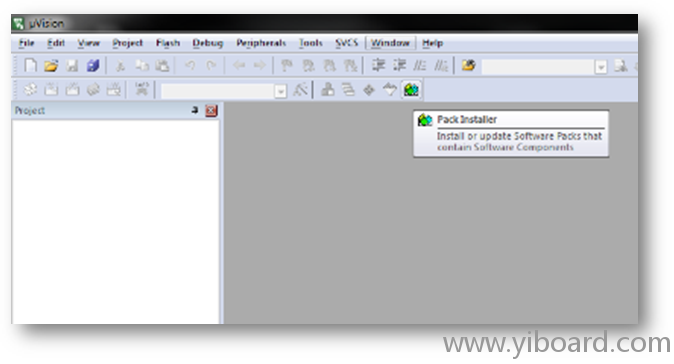
Pack Installer显示您支持哪些器件和板卡。
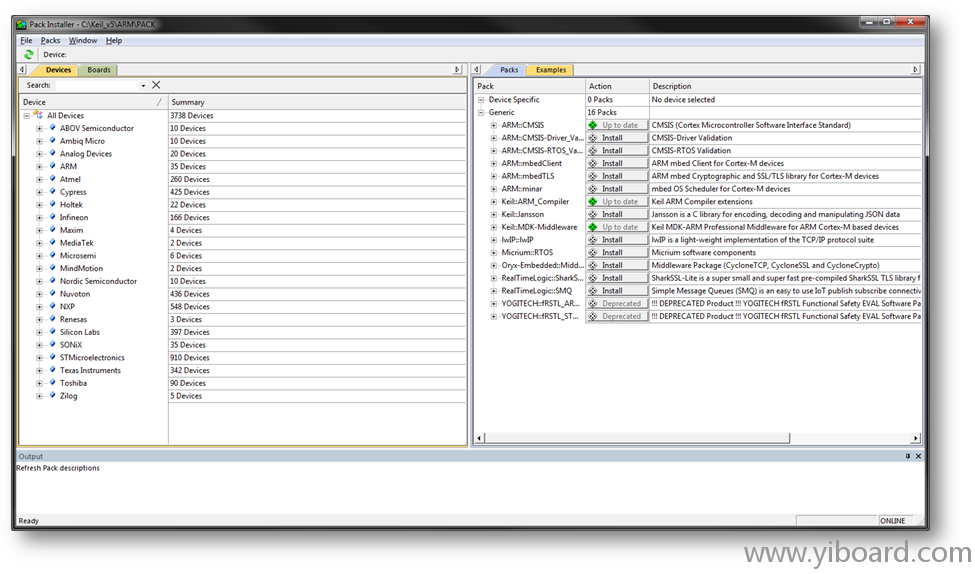
在左手边可以看到众多不同的制造商。最简单的搜索方式是在device选项卡下方的搜索中键入“lpc”。然后选择“LPC54000 Series”。
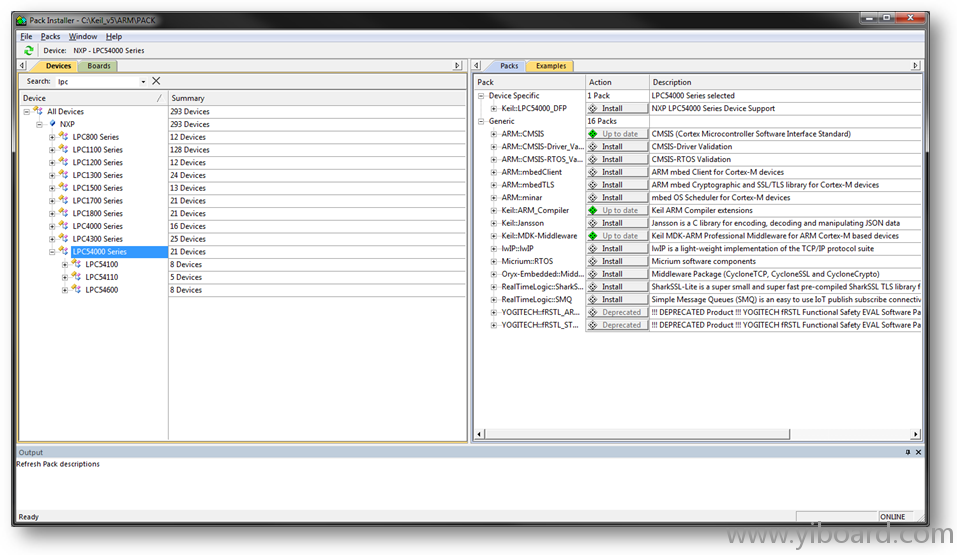
在右手边packs选项卡下面,可以看到“Device Specific”下面列出的一个名为“Keil :: LPC54000_DFP”的条目,点击install 注意:发布于10-18-2016的版本2.1.0添加了LPC5460x支持。如果您已下载过此软件包,请转到顶部的Packs>Check for Updates来下载最新版本
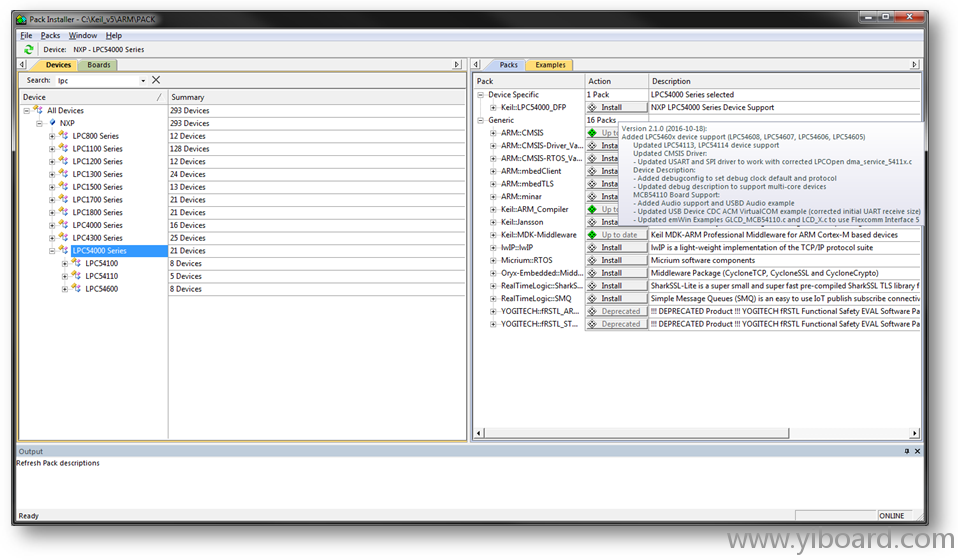
一旦安装后,钻石图标将会变绿。如要进行再次检查是否准备好,可以在左侧选择boards并搜索'lpcxpresso54'。你会注意到开发板图标是绿色的,表明uVision支持该型号。
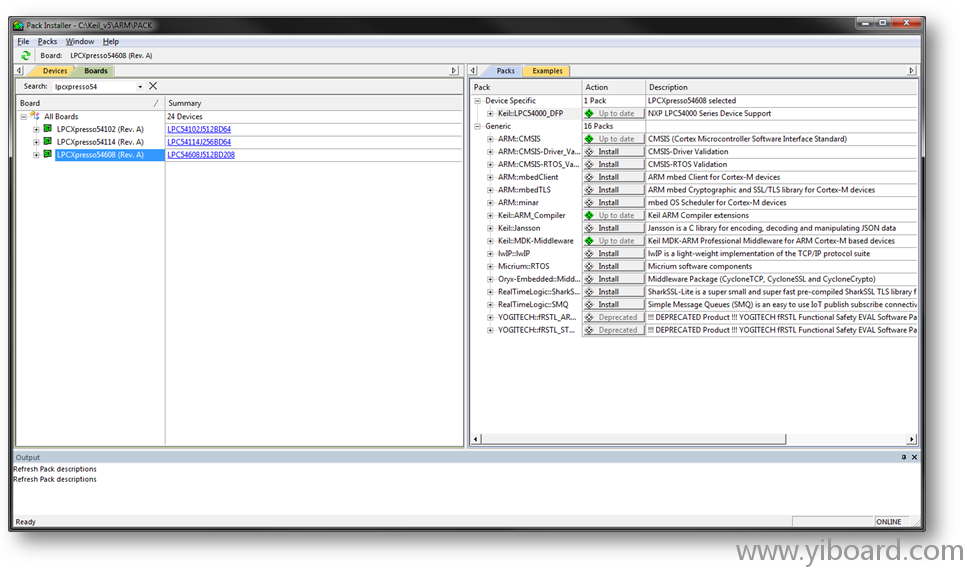
现在我们可以关闭Pack Installer,返回uVision
选择File>Open,然后浏览到解压的SDK下载的位置。顺便说一句,在这个文件夹中有很多基于SDK的演示来探索该微控制器。我们将使用其中一个来指导您完成本教程,但肯定需要时间来尝试所有的演示!
浏览到boards > lpcxpresso54608> demo_apps> touch_cursor> mdk,将文件类型更改为“Project Files (*.uvproj, *.uvprojx) "并选择'touch_cursor'
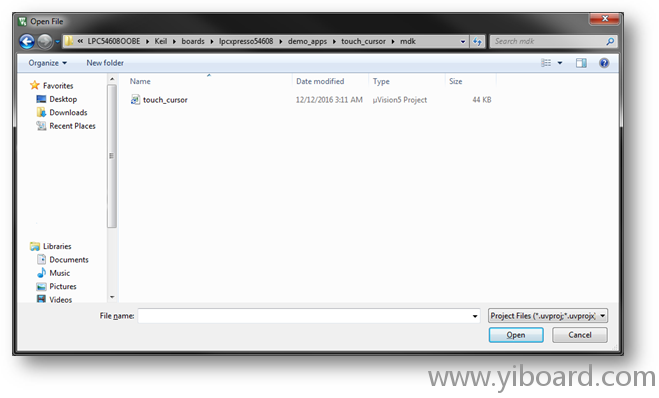
打开后,选择项目窗口正上方的“Build”。
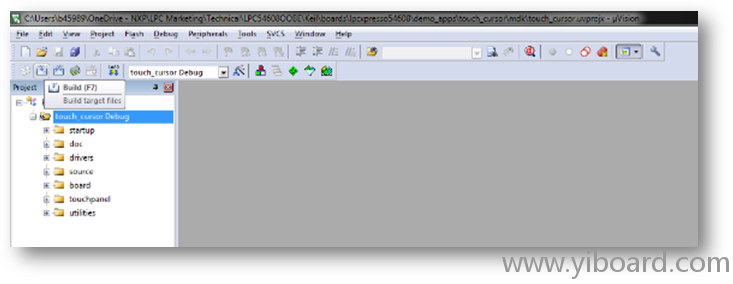
一旦Build Output窗口指示您已成功构建程序,选择“Start/Stop Debug Session”图标。
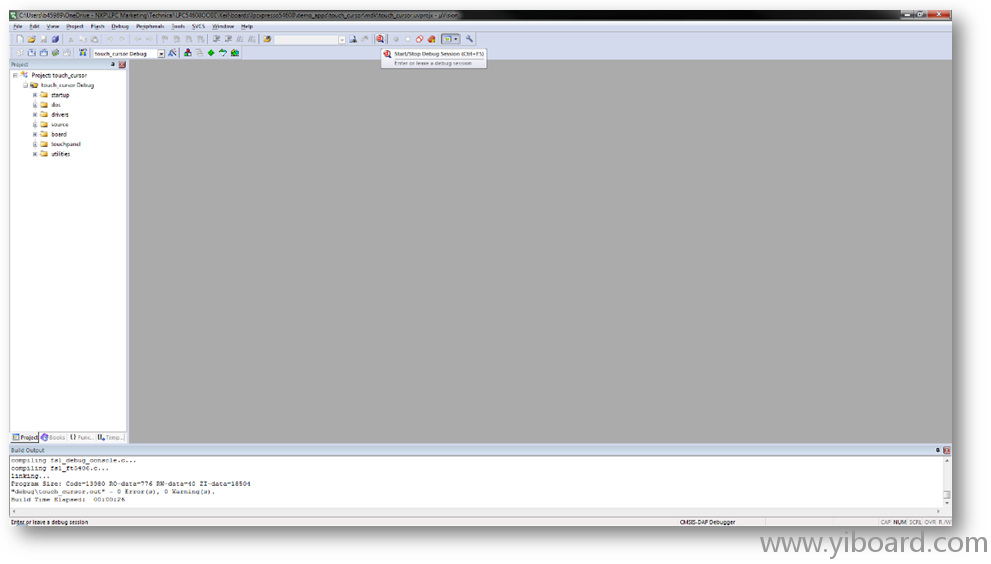
注意:如果您正在使用的版本有许可证的大小限制,您可能会收到警告。如果您收到警告,可以转到文件>许可证管理,以解决许可问题。 调试会话启动后,请选择左侧的“运行”
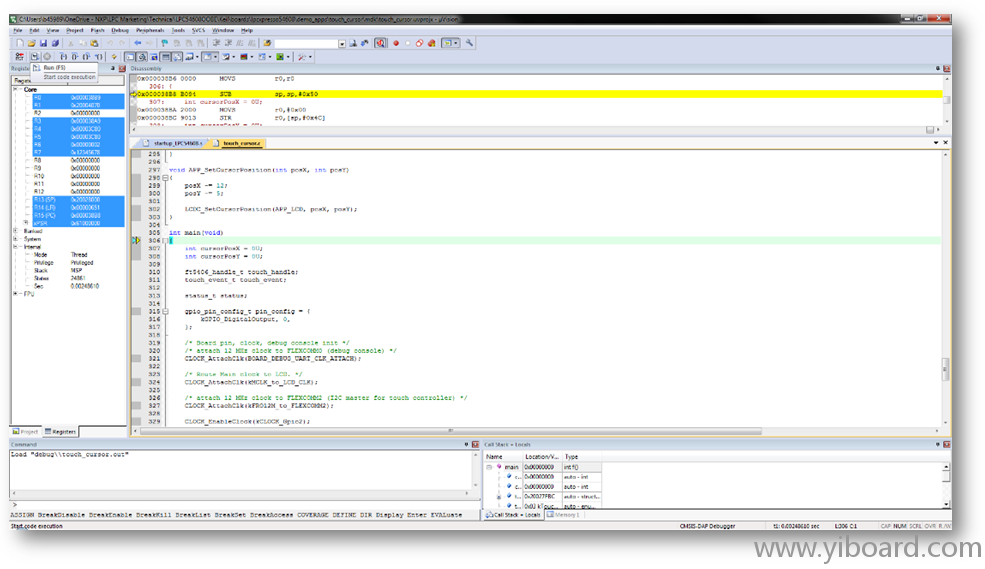
一旦将该演示程序成功下载到开发板中,你会看到以下内容:

此演示使用屏幕上的触摸界面来读取您正在触摸的位置,并将光标位置更新到最后一个已知位置。
请记住,在SDK下载的根文件夹中提供了其他演示和示例代码。一定要探索这些演示,如果你需要帮助,请联系本社区!
|  |手机版|YiBoard一板网
( 冀ICP备18020117号 )
|手机版|YiBoard一板网
( 冀ICP备18020117号 )